
Kazalo:
- Avtor John Day [email protected].
- Public 2024-01-30 12:04.
- Nazadnje spremenjeno 2025-01-23 15:08.



Pozdravljeni, igranje iger je vedno zabavno, vendar je igranje z lastnim krmilnikom iger po meri bolj zabavno. Zato bomo v tem navodilu naredili krmilnik za igre z uporabo arduino pro micro.
1. korak: možgani igralne plošče
Nasvet tukaj je: prosim, ne poskusite tega projekta z Arduino Uno, ker Arduino Uno ni sposoben HID (naprave za vmesnik človeka), kar pomeni, da Arduino Uno ni mogoče uporabiti za izdelavo projektov, kot so tipkovnica, miška, tipkovnica, igralna plošča itd. Torej za projekte, kot so: tipkovnica, miška in krmilnik iger, imamo dve arduino plošči, ki zmoreta tovrstne projekte. Arduino Pro micro in Arduino Leonardo sta sposobna izvajati tovrstne projekte. Za naše projekte krmilnikov iger bomo tukaj uporabili Arduino pro micro, če pa imate Arduino Leonardo, bo to delovalo tudi.
2. korak: Vhodi za krmilnik iger

Za ta krmilnik igre bom kot vhod uporabljal stikala z gumbi, ker jih je enostavno dobiti kjer koli in jih je enostavno uporabljati, če pa želite uporabiti katero koli drugo vrsto vnosa, ga lahko uporabite, vendar se prepričajte, da bodo vaši vnosi delovali s kodami.
3. korak: Schmatics
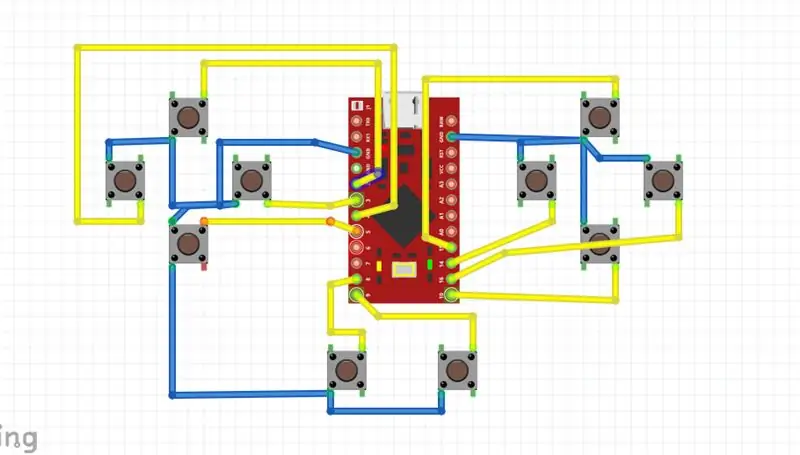
Zato potrebujemo 10 stikal za 10 vhodov in ta stikala moramo priključiti V skladu z zgoraj prikazano shemo, zato si prosim pomagajte z zgornjo shemo in vse povežite v skladu z njo.
4. korak: Izdelava PCB -ja
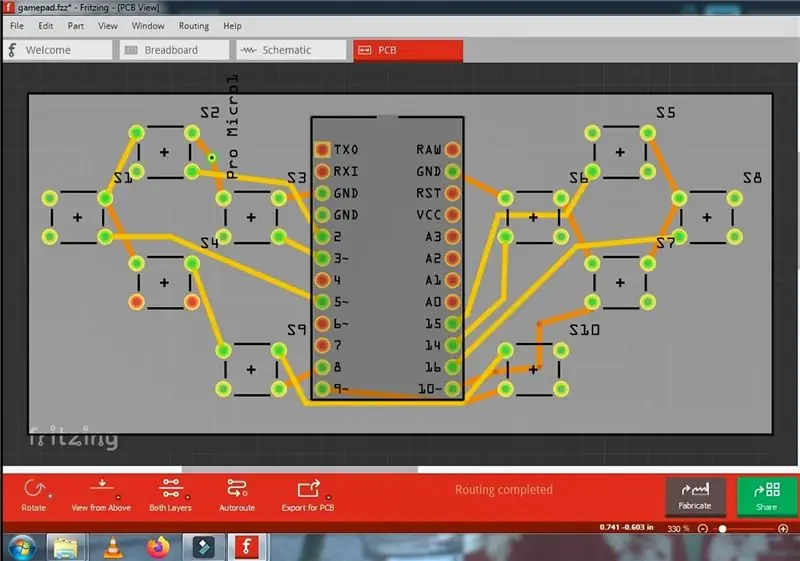
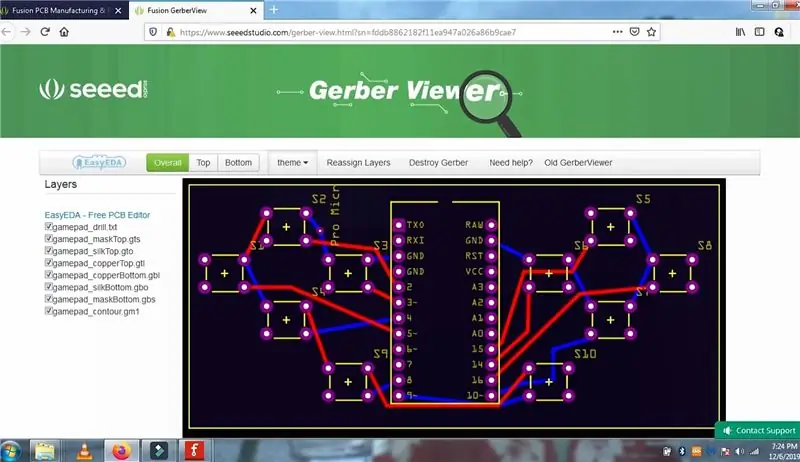
Če želimo vse skupaj sestaviti, moramo zanj narediti tiskano vezje, da bomo lahko vse skupaj povezali. Uporabil sem Fritzing za oblikovanje tiskanih vezij. Datoteke Gerber lahko prenesete s spodnje povezave. Prenesite kodo, schmatics, gerber: https://github.com/shveytank/Arduino-Game-Controller In svoje datoteke gerber sem naložil v semenski studio PCB lahko naročite pri katerem koli proizvajalcu, ki ga želite.
5. korak: Sestavite tiskano vezje



Zato moramo po izdelavi tiskanega vezja vse skupaj sestaviti tako, da spajkamo glave zatičev in stikala na tiskanem vezju. In Arduino pro micro postavite na tiskano vezje.
Korak 6: Del za kodiranje

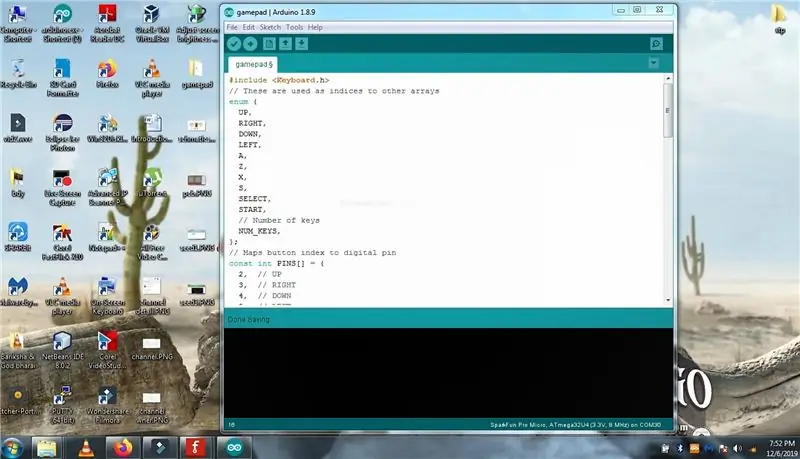
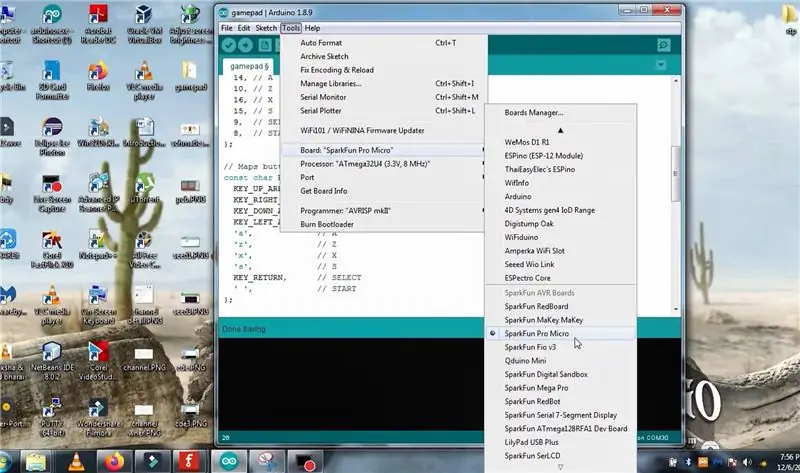
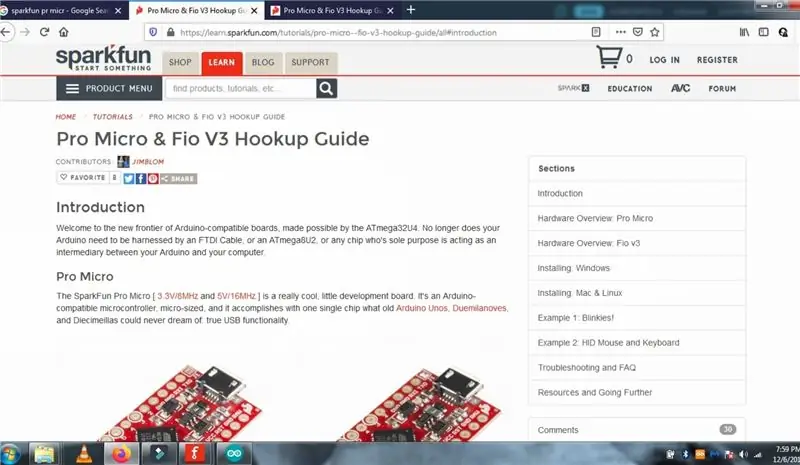
Zato moramo v razdelku za kodiranje to ploščo programirati za stikala za prikazani vnos tipkovnice, kot je prikazano na sliki in kodo sem že napisal, zato jo prenesite, če je na spodnji povezavi. Prenesite kodo, schmatics, gerber: https:/ /github.com/shveytank/Arduino-Game-Controller In se prepričajte, da ste v računalnik namestili plošče sparkfun, če pa ne, pojdite na stran sparkfun in sledite navodilom ter namestite plošče sparkfun v arduino IDE. Nato kodo naložite na arduino ploščo.
Korak 7: Igrajte Tekken s tem krmilnikom za igre DIY


Ko naložite kodo, povežite USB kabel z osebnim računalnikom in po priključitvi odprite katero koli igro, ki vam je všeč, tukaj uporabljam tekken in lahko začnete igrati. Zato se zabavajte z izdelavo lastnega krmilnika za igre DIY.
Priporočena:
Igranje igre Flappy Bird z razvojno ploščo M5stack Esp32 na osnovi M5stick C: 5 korakov

Igranje igre Flappy Bird z razvojno ploščo M5stack Esp32 na osnovi M5stick C: Pozdravljeni, danes se bomo naučili, kako naložiti kodo igre flappy bird na razvojno ploščo m5stick c, ki jo ponuja m5stack. Za ta majhen projekt boste potrebovali dve stvari: m5stick-c razvojna plošča: https://www.utsource.net/itm/p/8663561.h
Krmilnik PS4 in shranjevanje iger: 5 korakov

Krmilnik PS4 in shranjevanje iger: Dolgo sem se boril s shranjevanjem dodatne opreme za PS4. Živim v majhni sobi in površine, ki jih imam, običajno zaseda veliko stvari, večinoma vse moje škatle za igre in krmilniki. V enem od razredov v šoli
Kako naložiti igre v Arduboy in 500 iger v Flash-voziček: 8 korakov

Kako naložiti igre v Arduboy in 500 iger v Flash-voziček: Naredil sem nekaj domačega Arduboya s serijskim pomnilnikom Flash, ki lahko shrani največ 500 iger za igranje na cesti. Upam, da bom delil, kako naložiti igre, vključno s tem, kako shraniti igre v serijski pomnilnik flash in ustvariti lasten konsolidiran paket iger
Skriti prostor - krmilnik avdio iger: 5 korakov (s slikami)

Skriti prostor - krmilnik avdio iger: V tej vadnici bomo izdelali krmilnik iger za avdio igro. Igra je razvita z Unityjem. Poskuša ustvariti vmesnik za igre, ki ni na zaslonu, z omejenimi vizualnimi in večinoma zvočnimi informacijami. Igralec bo nosil
SmartPhone Simulator iger- igrajte igre Windows z uporabo IMU za upravljanje kretenj, merilnika pospeška, žiroskopa, magnetometra: 5 korakov

SmartPhone Game Simulator- igrajte igre Windows z uporabo gibov IMU, merilnika pospeška, žiroskopa, magnetometra: podprite ta projekt: https://www.paypal.me/vslcreations z donacijami za odprtokodne kode & podpora za nadaljnji razvoj
